Tautan Perangkat
YouTube terkenal dengan algoritmenya, yang secara acak mendorong video aneh ke halaman depan sesekali. Namun, pengguna juga mendapatkan video yang ditargetkan untuk minat mereka, semuanya dikurasi khusus untuk mereka. Sementara beberapa orang tidak menginginkannya, yang lain menyukai rekomendasi untuk memberi mereka lebih banyak konten.

YouTube memungkinkan untuk menyetel ulang rekomendasi, yang dapat terpengaruh jika orang lain menonton video yang biasanya di luar minat Anda. Anda dapat memulai lagi setelah melakukan reset, hanya melihat video yang Anda sukai.
Cara Mereset Rekomendasi YouTube di iPhone
YouTube menggunakan satu metode utama untuk merekomendasikan video saat Anda membuka layar utama. Algoritme mengetahui riwayat pencarian Anda di YouTube dan menggunakannya untuk menampilkan video yang mungkin Anda sukai.
YouTube juga dapat mengetahui bahwa Anda menyukai sesuatu dengan memperhatikan waktu tonton, klik, dan pembagian Anda. Jika Anda menyelesaikan sebuah video, algoritme akan mengetahui bahwa Anda menikmatinya. Klik juga serupa, karena Anda dapat melihat video serupa muncul setelah mengklik video hewan peliharaan yang lucu, misalnya.
Namun, metode utamanya adalah riwayat YouTube Anda, yang berisi kata-kata yang Anda ketik di bilah pencarian dan video yang Anda tonton. Oleh karena itu, untuk menyetel ulang rekomendasi, Anda harus menghapus semua informasi tersebut agar algoritme dapat dimulai kembali. Dengan melakukannya, Anda akan menemukan video yang muncul lebih cocok dengan minat Anda.
Berikut cara menghapus Histori YouTube Anda:
- Di iPhone Anda, buka aplikasi YouTube.

- Pilih profil Anda yang terletak di pojok kanan atas.

- Ketuk "Pengaturan."

- Cari "Riwayat & Privasi".

- Pilih "Hapus Riwayat Pencarian."
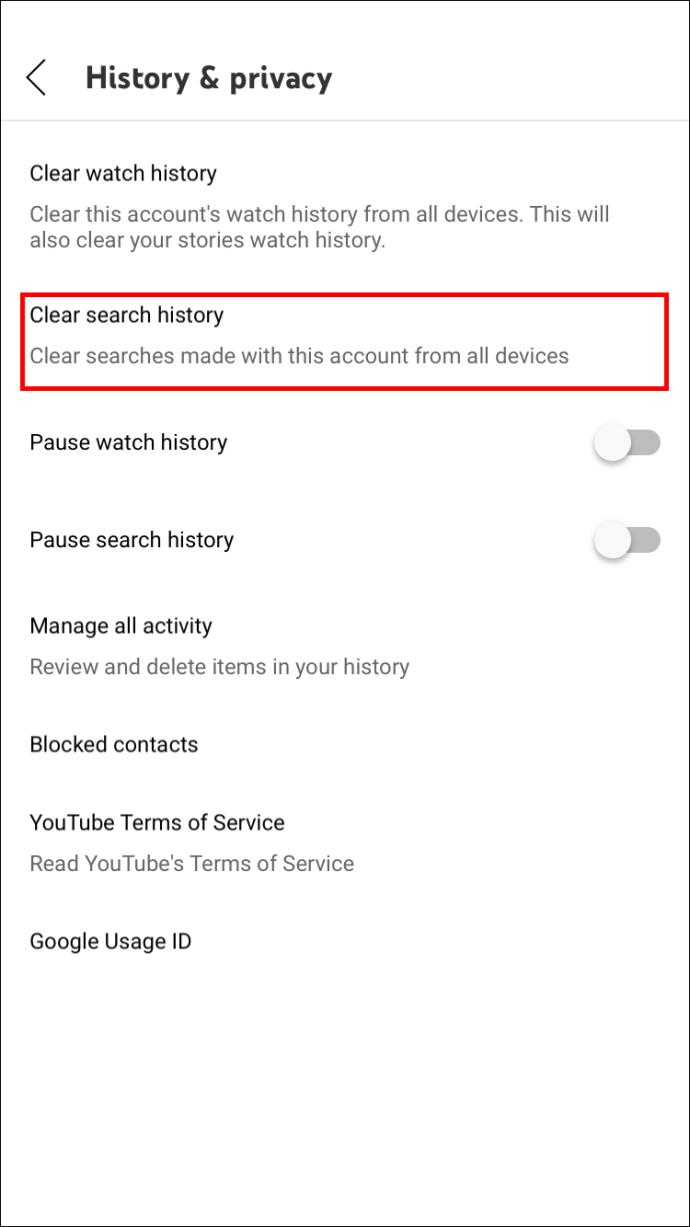
Terkadang, aplikasi tidak mendaftarkan perubahan ini, meski jarang terjadi. Anda juga dapat menyiapkan penghapusan Riwayat YouTube otomatis, yang menghapus data lama. Melakukan hal itu dapat membuat rekomendasi Anda tetap segar dan lebih dekat dengan minat Anda saat ini.
Ada juga cara lain yang memungkinkan Anda menghapus riwayat dengan tepat.
- Luncurkan aplikasi YouTube di iPhone Anda.

- Pilih gambar profil yang terletak di pojok kanan atas.

- Ketuk "Data Anda Di YouTube" di menu yang muncul.
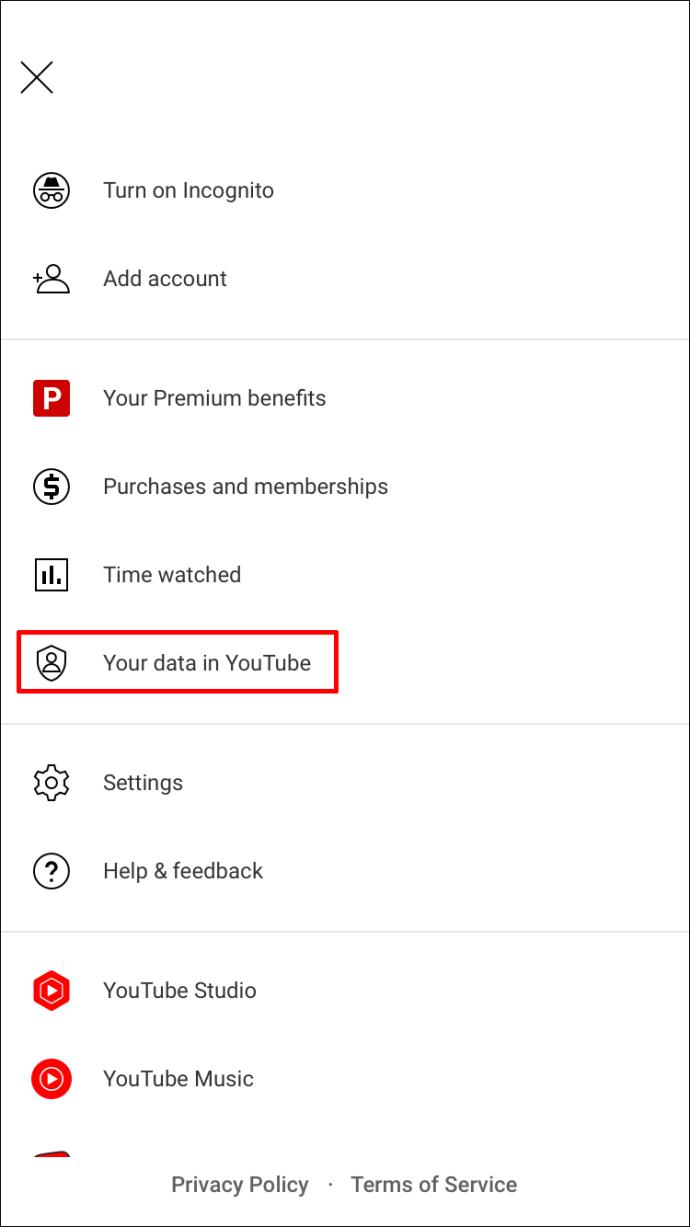
- Gulir dan cari "Riwayat Penelusuran YouTube".
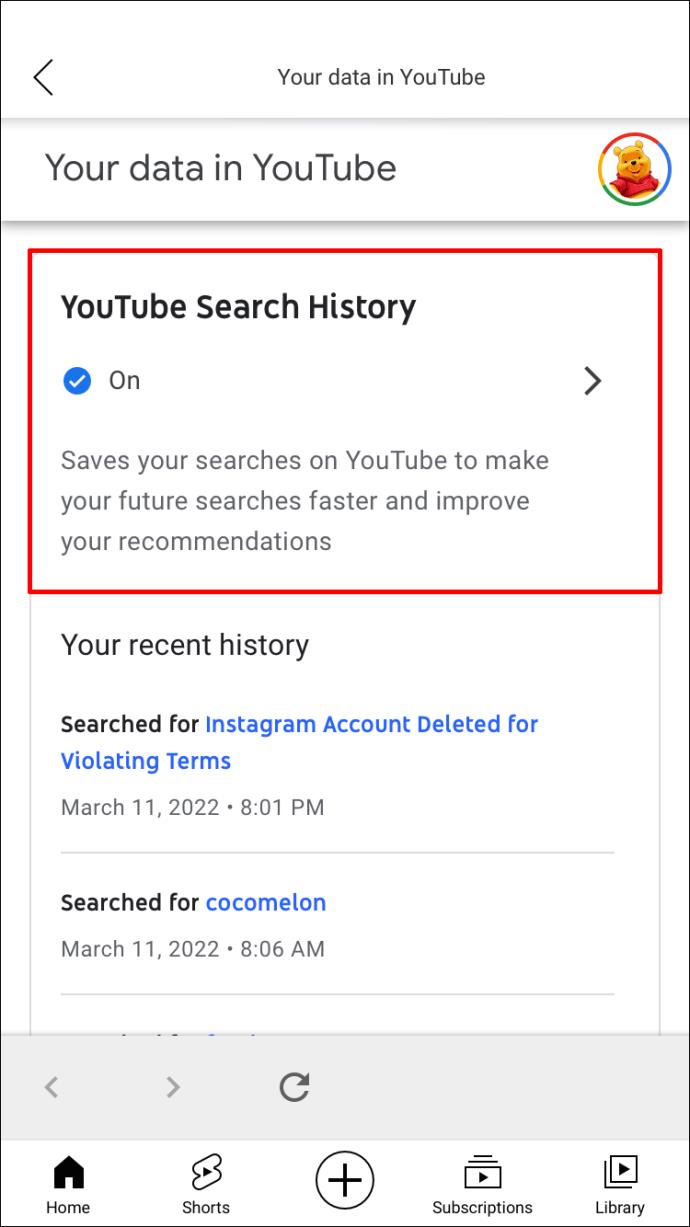
- Pilih "Kelola Riwayat Penelusuran YouTube Anda".

- Ketuk "Hapus" di bawah "Cari Aktivitas Anda."

- Dari daftar opsi, pilih "Sepanjang Waktu".
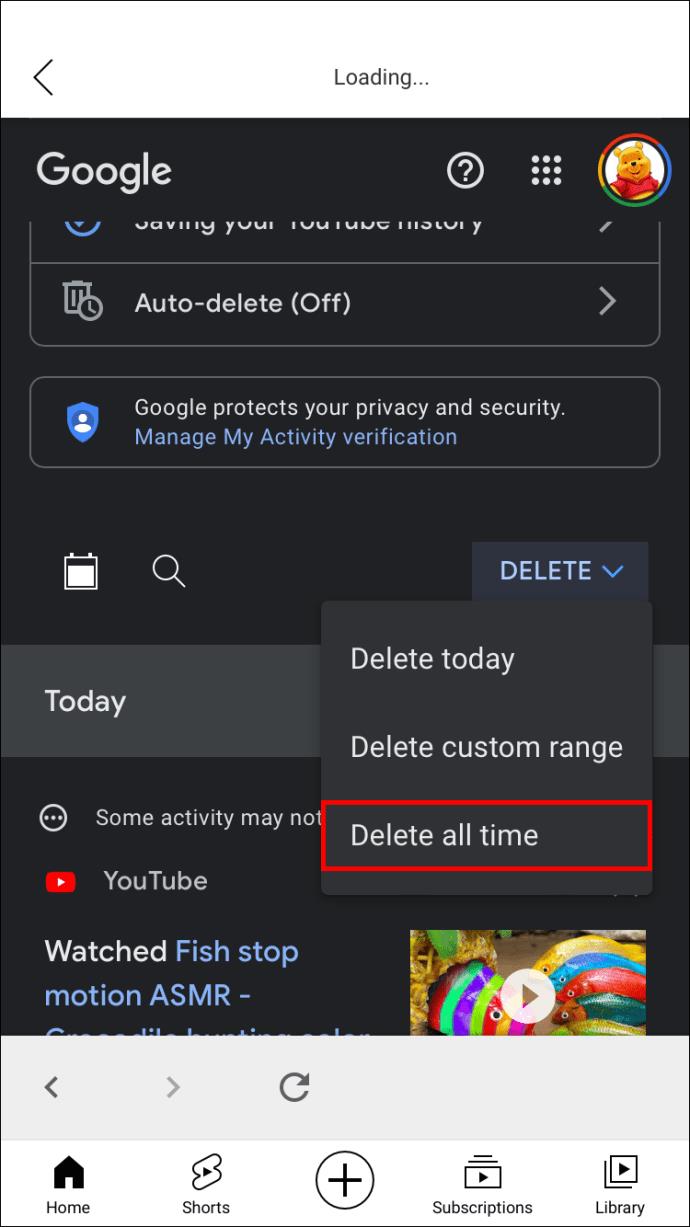
- Tunggu prosesnya selesai.
- Anda mungkin harus menunggu karena YouTube memerlukan waktu untuk menyetel ulang rekomendasi.
Saat Anda memilih jangka waktu, ada lebih banyak opsi.
- Jam terakhir
- Hari terakhir
- Rentang khusus
Ini memungkinkan Anda menghapus sebagian dari Riwayat YouTube Anda, yang berguna jika Anda tidak ingin melihat video yang tidak sesuai dengan minat Anda. Orang lain yang menelusuri dan menontonnya akan secara otomatis mengarahkan rekomendasi ke konten baru.
Langkah yang sama juga dapat digunakan untuk riwayat tontonan Anda, yang berada di atas opsi untuk riwayat penelusuran.
Setelah melakukan langkah-langkah di atas, Anda dapat melakukan tindakan tambahan, terutama jika Anda hanya menghapus sebagian data. Anda dapat menjeda Riwayat YouTube Anda, yang mencegah orang lain yang menonton video di akun Anda memanipulasi video yang Anda rekomendasikan.
- Buka YouTube di iPhone Anda.

- Ketuk foto profil Anda.

- Pilih "Pengaturan."

- Gulir ke bawah dan cari "Riwayat & Privasi".

- Aktifkan "Jeda Histori Tontonan".

- Mulai sekarang, YouTube lebih bergantung pada hasil penelusuran lama dan video yang ditonton untuk mendapatkan rekomendasi.
Anda dapat dengan mudah mengubah pengaturan ini kapan saja, karena mungkin demi kepentingan terbaik Anda untuk melakukannya nanti.
YouTube juga mendasarkan rekomendasi pada video yang Anda sukai dan di dalam daftar putar yang Anda buat. Oleh karena itu, pengaturan ulang yang benar-benar bersih tidak mungkin dilakukan meskipun Anda melakukan semua langkah ini. Namun, masih berhasil menghapus rekomendasi lama yang tidak Anda sukai.
Cara Reset Rekomendasi YouTube di Android
Kedua versi seluler YouTube berfungsi secara identik, artinya Anda dapat mengikuti langkah-langkah serupa seperti yang terlihat di atas. Anda juga dapat menjeda riwayat di ponsel Android seperti yang Anda lakukan di iPhone.
Ikuti langkah-langkah ini di ponsel Android Anda untuk menyetel ulang rekomendasi YouTube Anda.
- Luncurkan aplikasi YouTube.
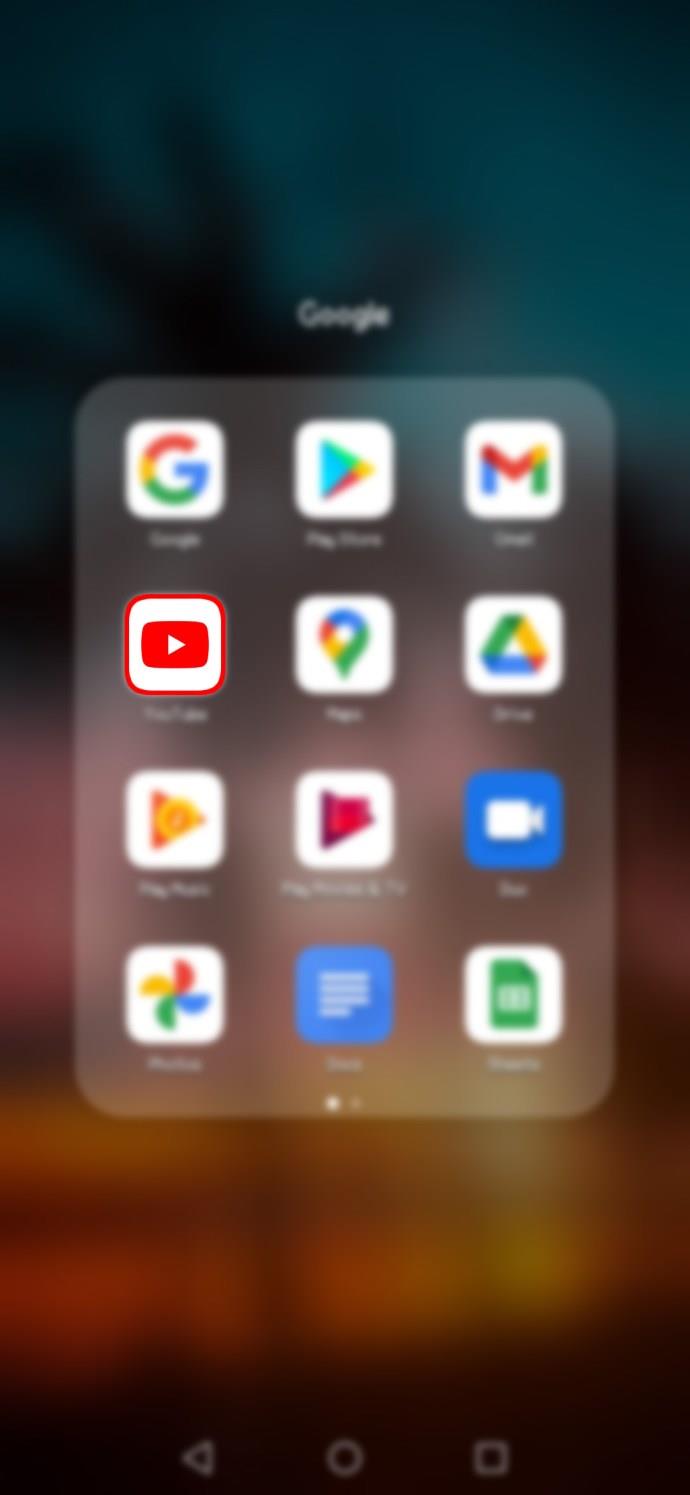
- Ketuk gambar profil Anda yang terletak di pojok kanan atas.

- Pilih "Pengaturan".

- Cari "Riwayat & Privasi".

- Pilih "Hapus Riwayat Pencarian."
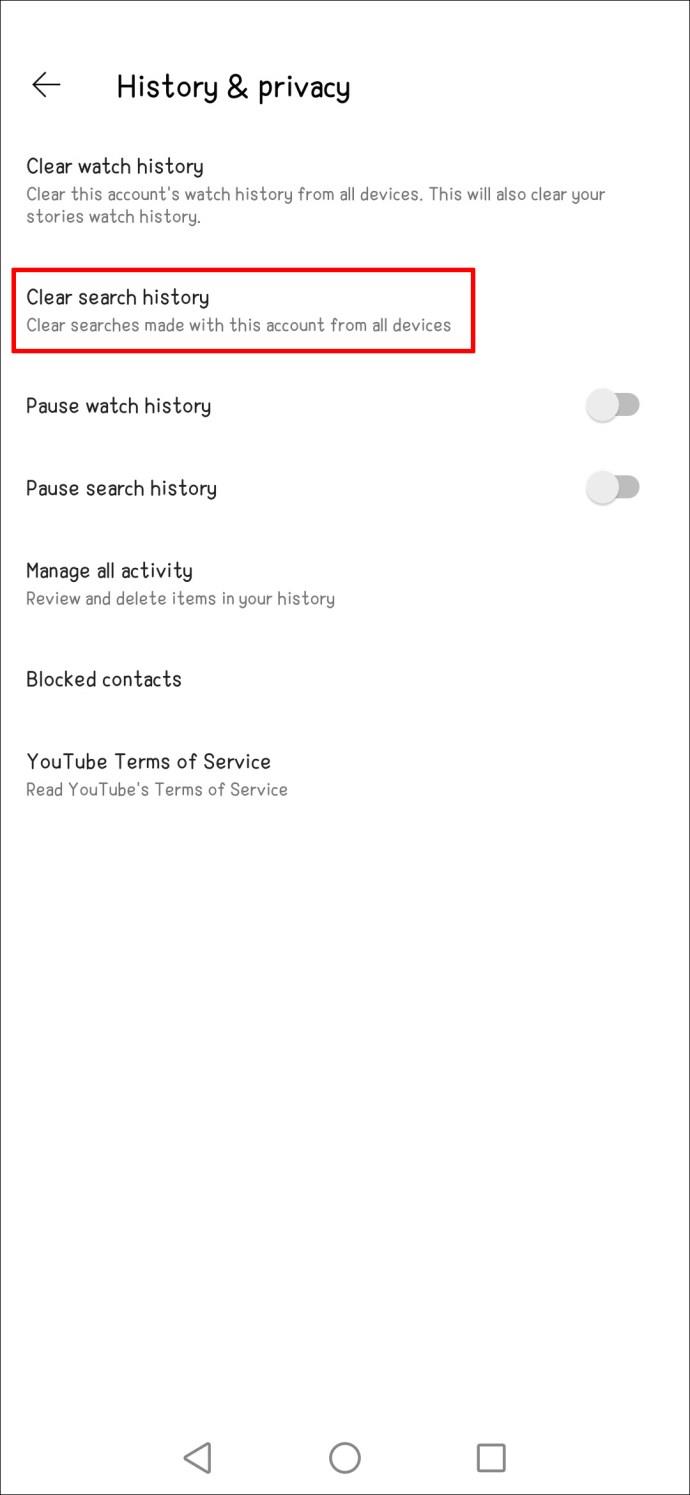
Metode kedua juga berfungsi di Android.
- Buka YouTube untuk Android.

- Ketuk foto profil Anda.

- Pilih "Data Anda Di YouTube" di menu yang muncul.

- Gulir dan cari "Riwayat Penelusuran YouTube".
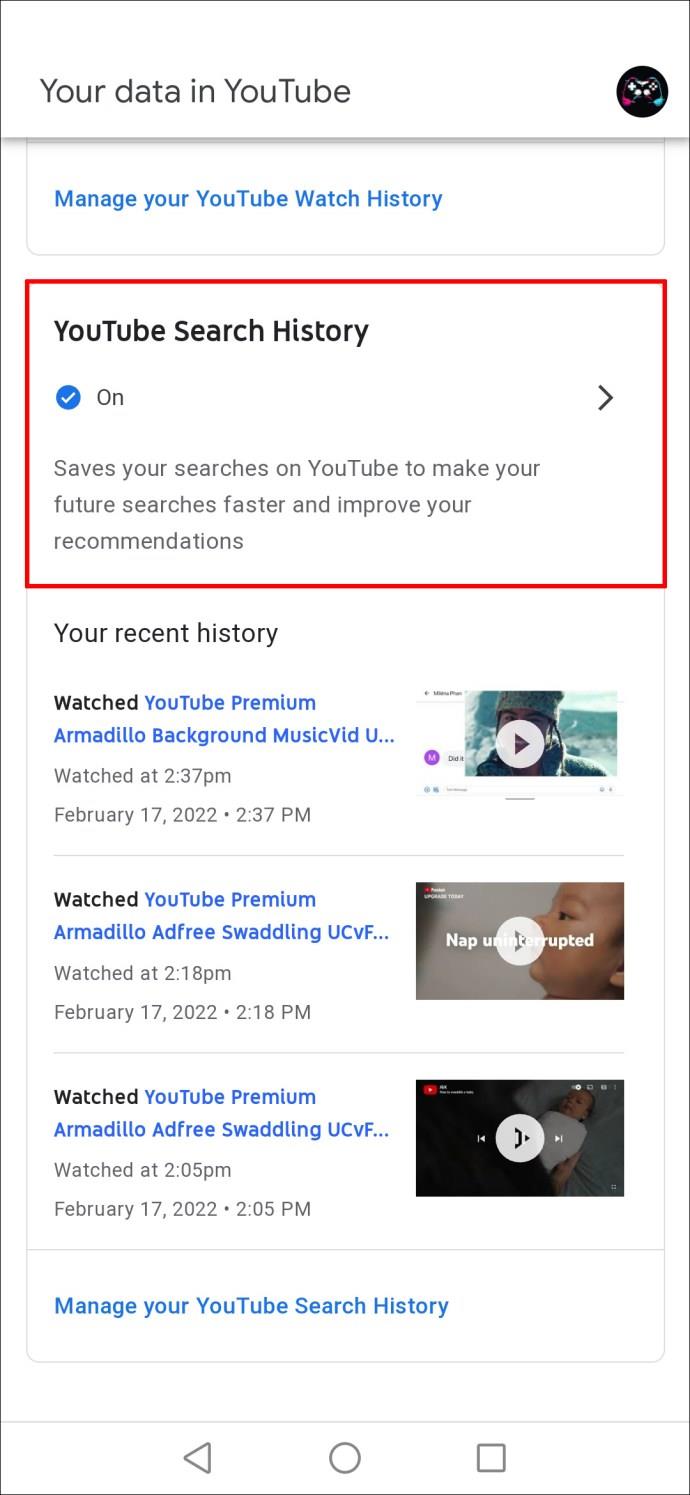
- Pilih "Kelola Riwayat Penelusuran YouTube Anda".

- Ketuk "Hapus" di bawah "Cari Aktivitas Anda."

- Dari daftar opsi, pilih "Sepanjang Waktu".

- Ulangi Langkah 5 hingga 7 untuk riwayat tontonan Anda.
- Tunggu prosesnya selesai.
- Anda mungkin harus menunggu karena YouTube memerlukan waktu untuk menyetel ulang rekomendasi.
Untuk menjeda histori tontonan Anda di Android, coba petunjuk ini.
- Buka YouTube di perangkat Android Anda.

- Ketuk foto profil Anda.

- Pilih "Pengaturan".

- Arahkan ke "Riwayat & Privasi."

- Aktifkan "Jeda Histori Tontonan".

Setelah melalui langkah-langkah ini, rekomendasi Anda akan diatur ulang setelah beberapa waktu. Kesabaran diperlukan, karena perubahan tidak segera muncul. Anda juga dapat menghentikan aplikasi sambil menunggu.
Cara Reset Rekomendasi YouTube di PC
Menavigasi melalui menu jauh lebih mudah di PC, dan Anda dapat melakukan reset rekomendasi dengan mudah. Langkah-langkahnya sangat mirip dengan yang ada di perangkat seluler. Keputusan ini menunjukkan bahwa Google siap memberikan pengalaman yang familiar di semua perangkat umum.
Berikut cara menghapus histori penelusuran dan tontonan Anda.
- Buka YouTube di tab baru di browser Internet Anda.

- Klik foto profil Anda di pojok kanan atas.

- Pilih "Data Anda Di YouTube".

- Gulir ke bawah dan temukan "Riwayat Penelusuran YouTube".

- Klik "Kelola Riwayat Pencarian YouTube Anda."

- Pilih "Hapus" di bawah "Cari Aktivitas Anda."

- Pilih "Sepanjang Waktu" atau pengaturan lainnya.

- Ulangi Langkah 5 hingga 7 untuk riwayat tontonan Anda.
- Tunggu prosesnya selesai.
Setelah itu, Anda juga dapat menjeda histori penelusuran dan tontonan.
- Lakukan semua langkah di atas hingga Anda mencapai Langkah 4.

- Klik tombol untuk mematikan riwayat pencarian YouTube Anda.
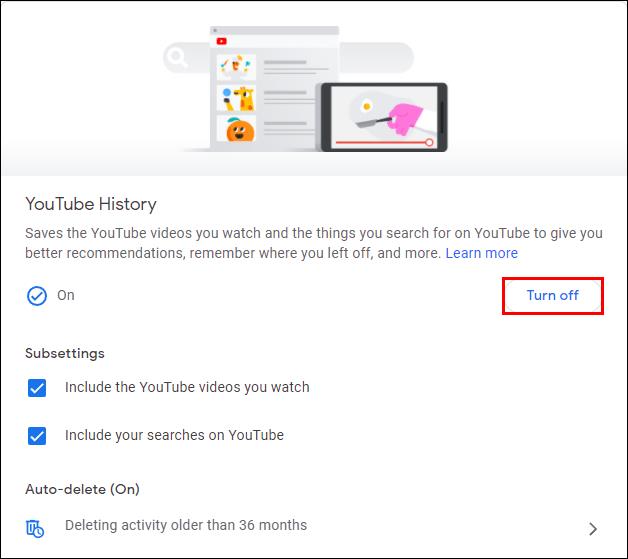
- Kembali dan pilih opsi untuk menghapus riwayat tontonan YouTube.
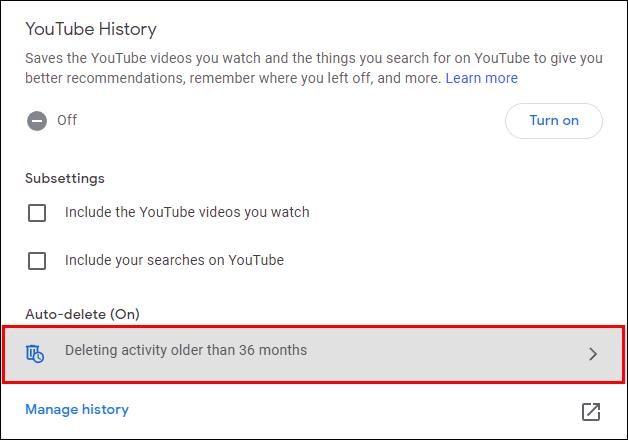
- Ulangi Langkah 2.
- Mulai sekarang, Histori YouTube Anda akan dijeda.
Cara Mereset Rekomendasi YouTube di Smart TV
Petunjuk di bawah ini juga akan berfungsi untuk perangkat TV, karena perangkat tersebut menggunakan versi serupa dari YouTube. Bahkan pengguna konsol game dapat menggunakan langkah-langkah ini.
- Buka perangkat lunak YouTube di smart TV Anda.
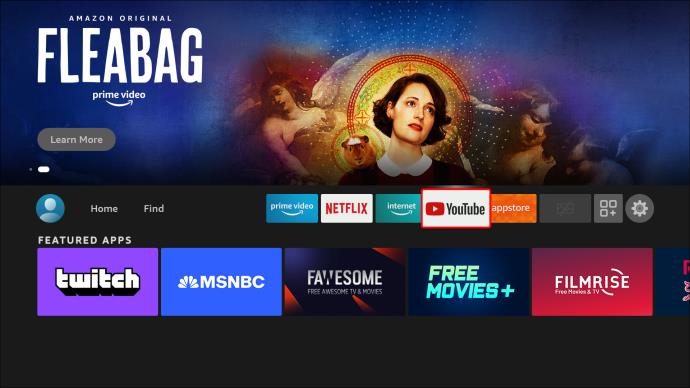
- Gunakan remote control atau pengontrol game untuk menavigasi ke gambar profil Anda.
- Pilih "Hapus Riwayat Pencarian."

- Ulangi untuk riwayat tontonan YouTube.
Awal yang baru
YouTube terus mengumpulkan data dari kebiasaan menonton, suka, dan langganan Anda. Anda dapat mencegah orang lain "mencemari" kumpulan rekomendasi, tetapi Anda harus menggunakan langkah-langkah di atas untuk mendapatkan hasil terbaik. Namun, algoritme juga merekomendasikan video acak dari waktu ke waktu, meningkatkannya menjadi status viral.
Apakah menurut Anda rekomendasi berguna saat Anda bosan? Apa pendapat Anda tentang algoritme YouTube? Beri tahu kami di bagian komentar di bawah.







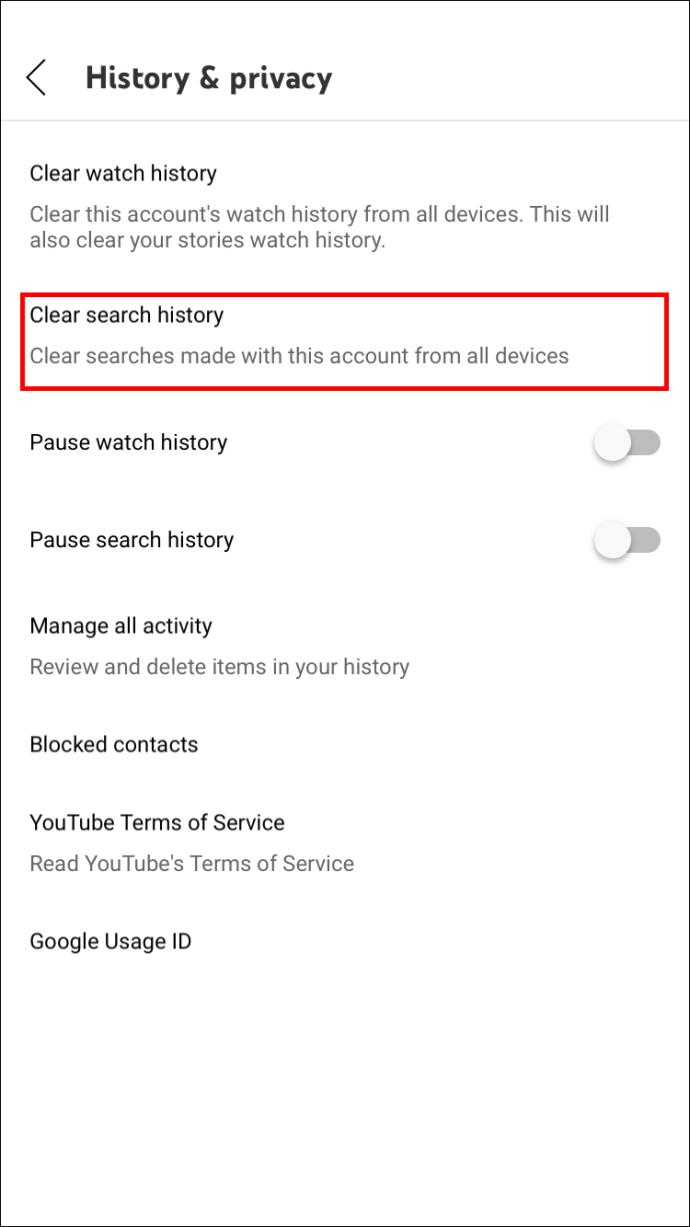
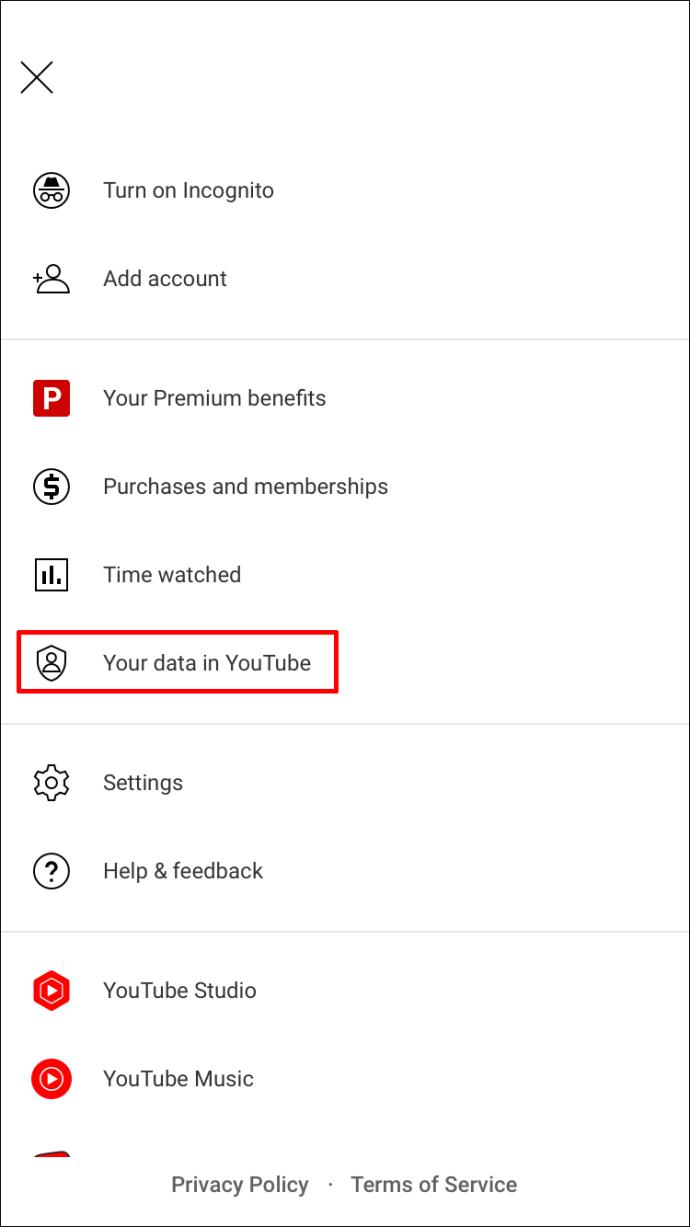
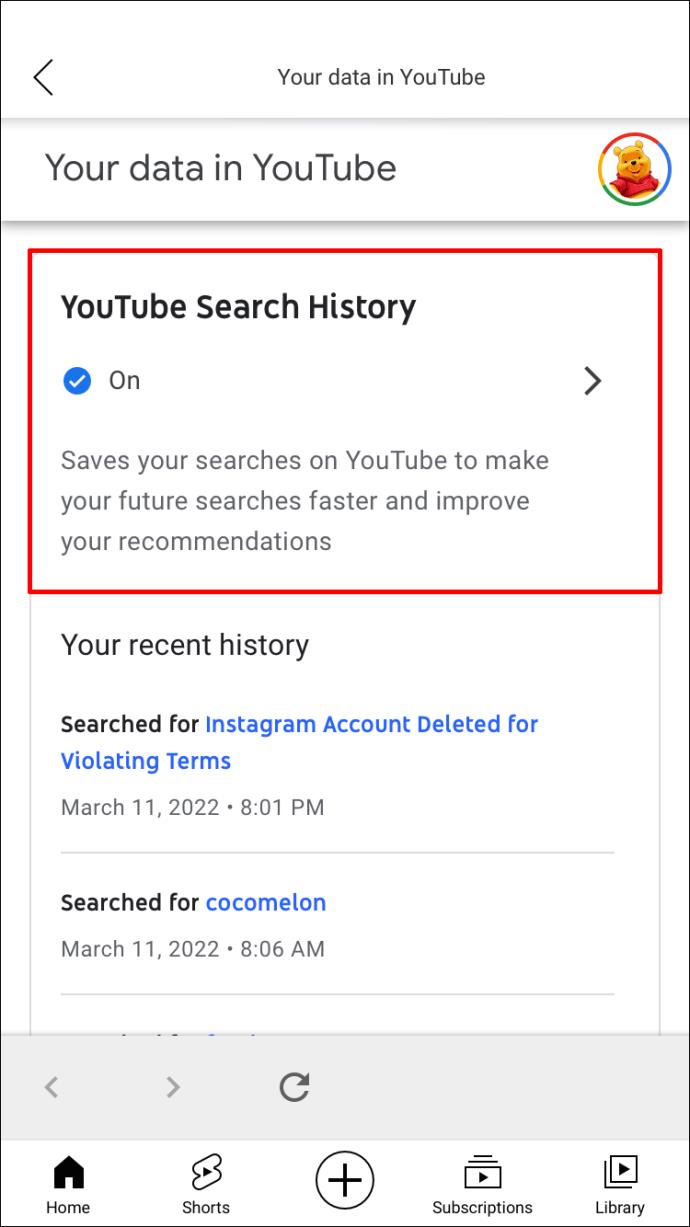


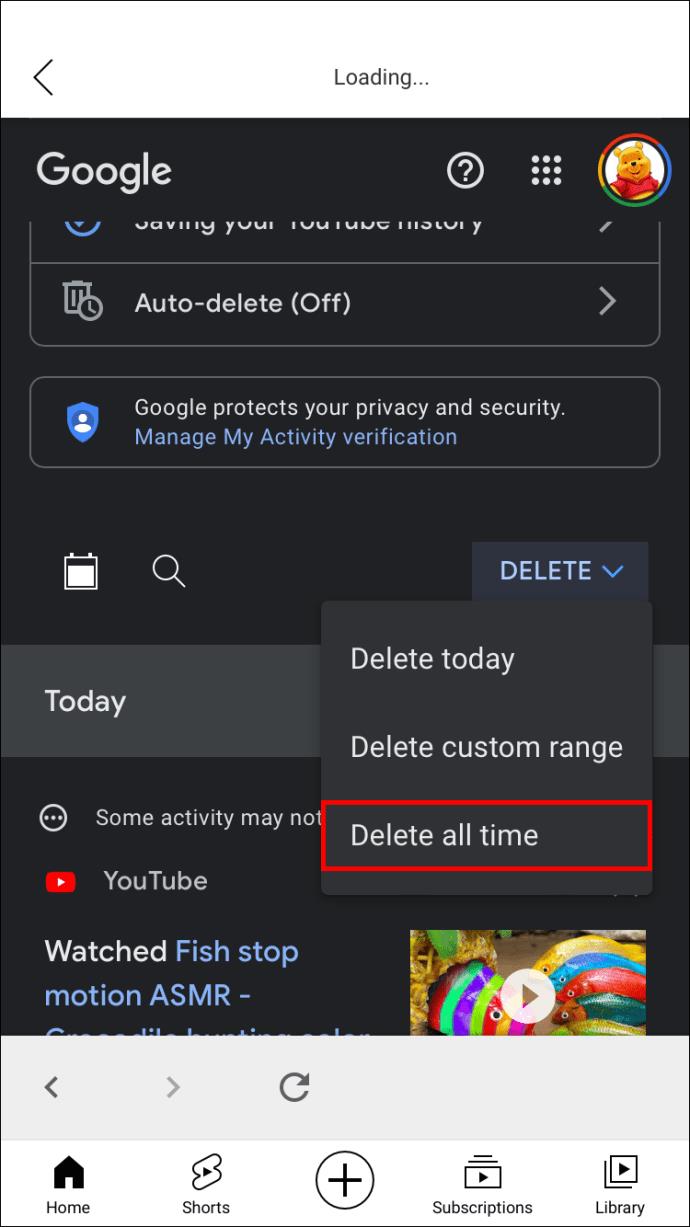

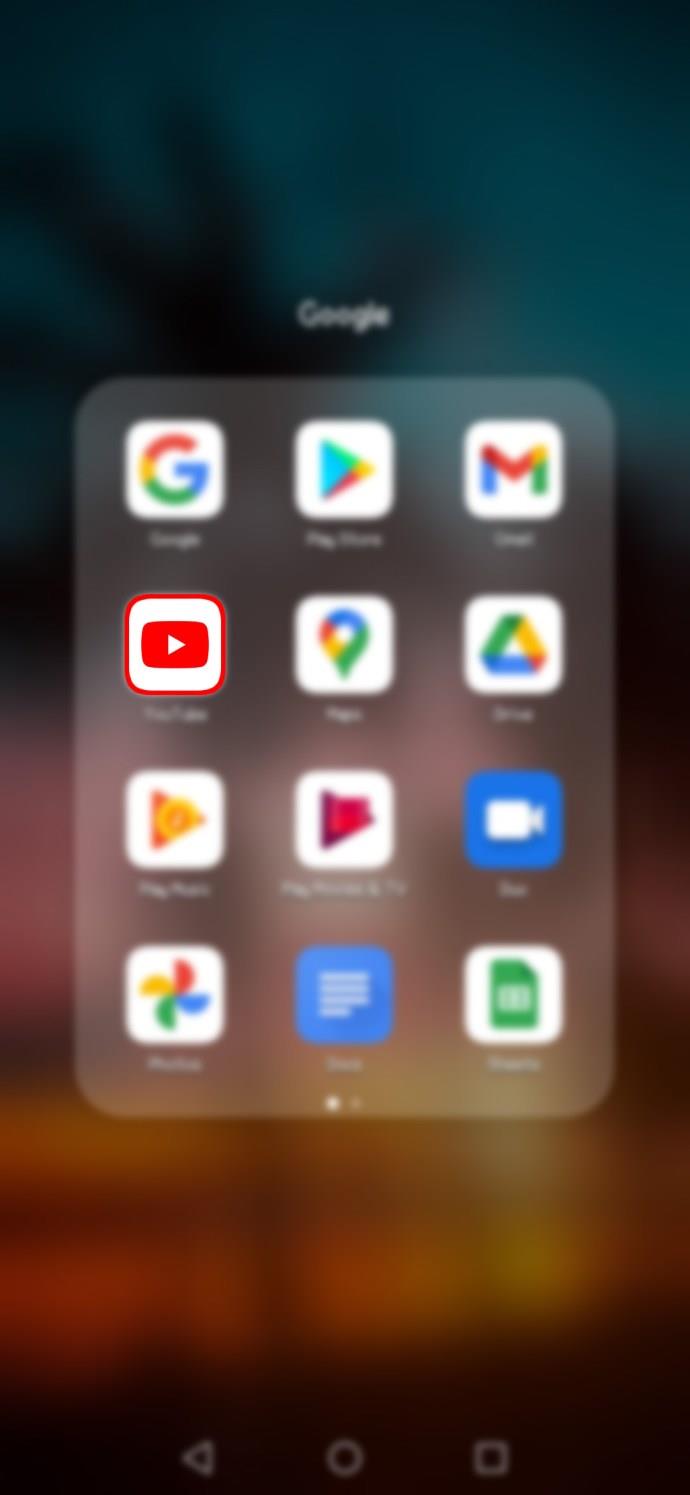



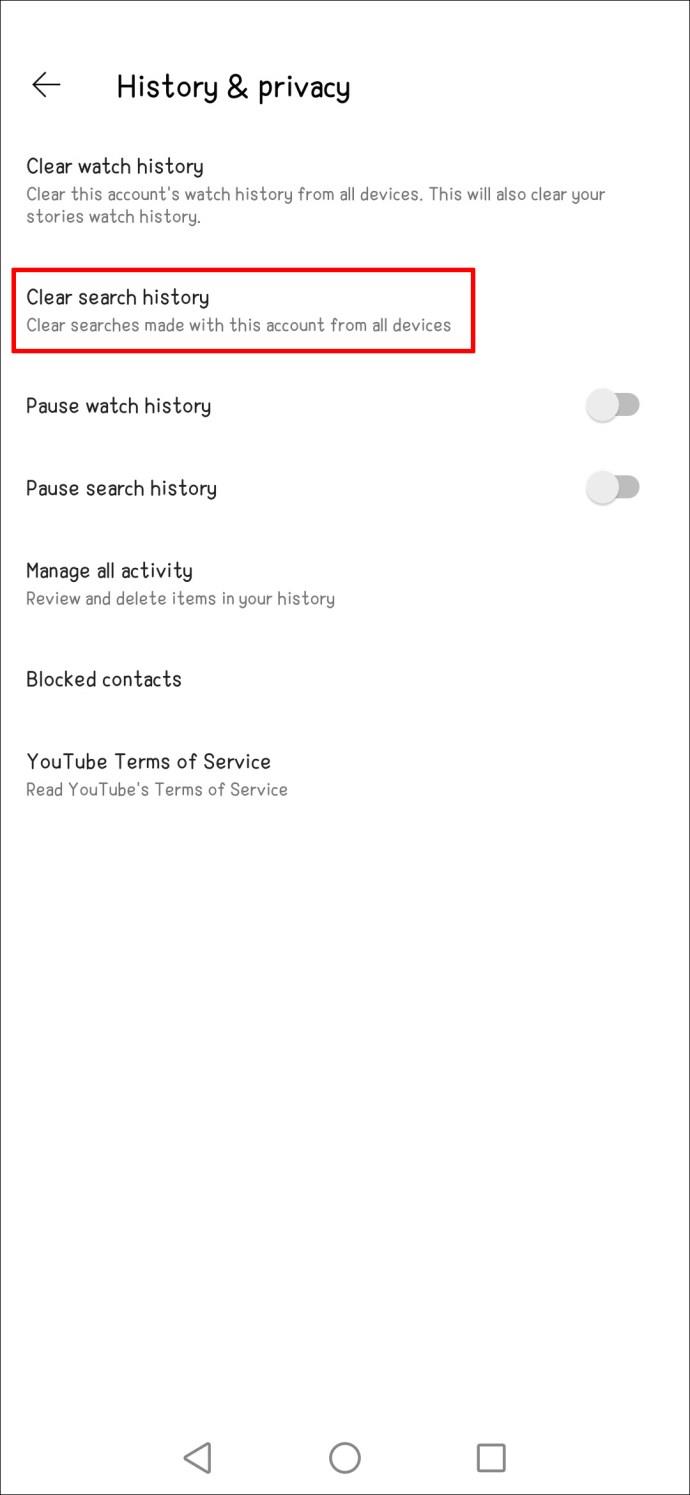


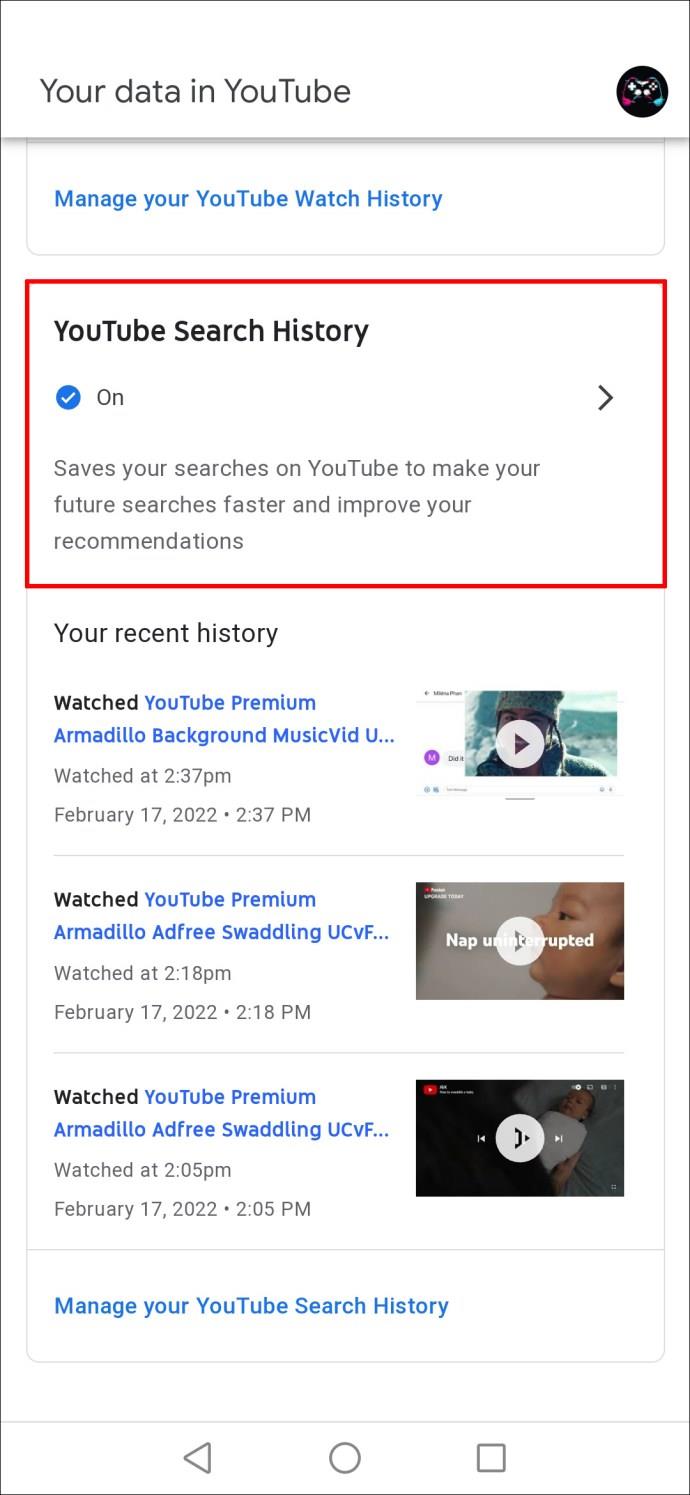











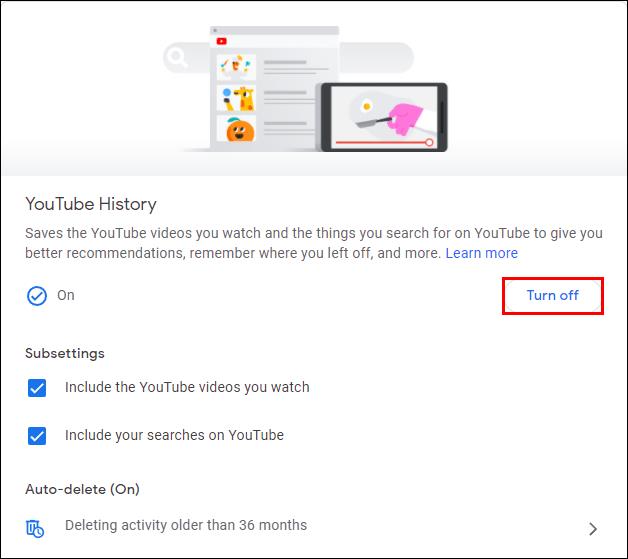
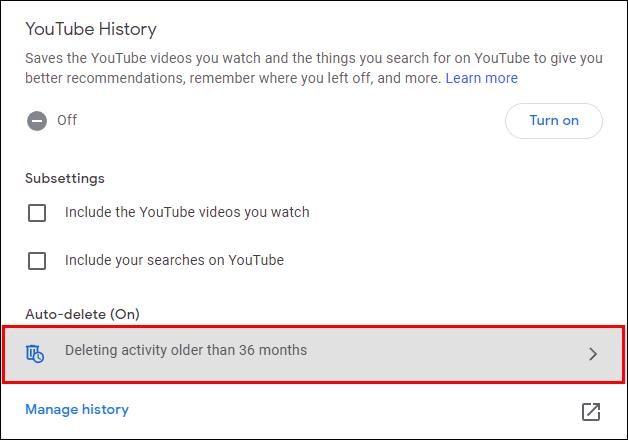
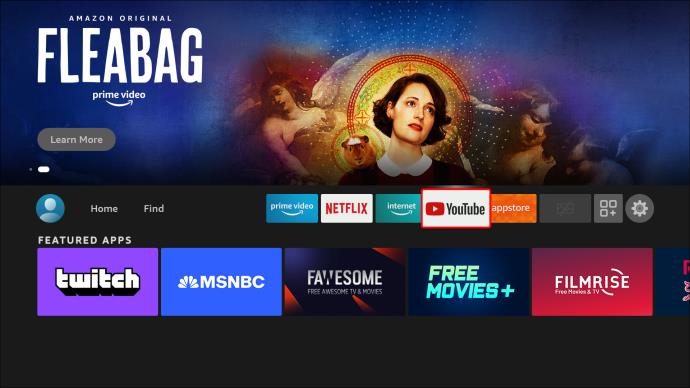
















![Cara Mengubah Bahasa Di Netflix [Semua Perangkat] Cara Mengubah Bahasa Di Netflix [Semua Perangkat]](https://img.webtech360.com/resources6/s2/image-5188-0605161802346.jpg)


